
苹果手机输入法的设置在哪里 iPhone输入法设置详细步骤
发布时间:2024-02-26 08:33:09 来源:丰图软件园
苹果手机是目前市场上最受欢迎的智能手机之一,而输入法设置对于用户来说是一个很重要的功能,苹果手机的输入法设置在哪里?如何进行详细的设置步骤?让我们一起来了解一下。在iPhone手机上,输入法设置可以在设置菜单中找到,进入通用设置,然后选择键盘选项,即可找到输入法设置页面。在这里用户可以根据自己的需求进行输入法的调整和设置,包括添加新的输入法、调整键盘布局等。希望以上信息对您有所帮助。
iPhone输入法设置详细步骤
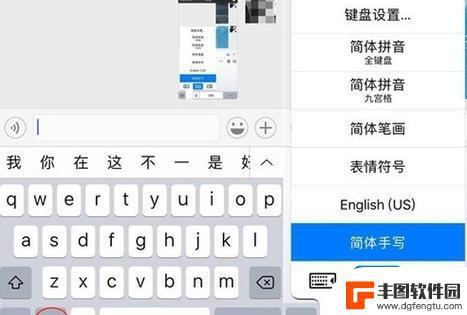
输入法编辑器是实现文字输入的软件,也有人称为输入法软件、输入法平台、输入法框架或输入法系统。在国内,有人直接将 “输入法软件”称为“输入法”。那么苹果手机怎么设置输入法呢?
下面,我们就来看看iPhone输入法设置教程。
进入 iOS7 键盘设置界面
1、首先找到 iPhone 主屏上的“设置”图标,点击打开。
2、在设置列表中找到“通用”选项,点击进入。
3、在通用列表中找到“键盘”选项,点击进入。
4、在键盘设置界面中再点击“键盘”选项。
5、随后就看到了输入法的设置界面了。
设置九宫格输入法
1、在键盘设置界面中,点击“简体中文”输入法。
2、然后在简体中文输入法设置中点选“九宫格”选项即可开启。
添加新输入法
1、在键盘设置界面中,点击“添加新键盘”选项。
2、这里以添加“手写输入法”为例,点击即可添加。
3、随后即可看到手写输入法被添加进来了。
删除输入法
1、如果想要删除某个输入法,应该怎么操作呢? 在在键盘设置界面中,用手指在要删除的输入法一栏向左滑动,点击“删除”就可以了。
调整输入法顺序
1、如果想要调整输入法的切换顺序,应该怎么操作呢? 在键盘设置界面中,点击右上角的“编辑”选项。
2、随后进入输入法的编辑模式,可以看到在输入法一栏右边出现了顺序调整图标。
3、接下来用手指按住输入法右边的顺序调整图标不动,往上或往下移动即可调整位置。这里以把手写输入法调整到英文输入前面。
4、调整好之后,移开手指并点击右上角的“完成”选项。
5、随后就可以看到调整完的输入新顺序了。
以上就是苹果手机输入法的设置位置的全部内容,如果需要的话,用户可以根据小编提供的步骤进行操作,希望对大家有所帮助。
热门游戏
- 相关教程
- 小编精选
-

苹果手机电话怎么设置满屏显示 iPhone来电全屏显示怎么设置
苹果手机作为一款备受欢迎的智能手机,其来电全屏显示功能也备受用户青睐,想要设置苹果手机来电的全屏显示,只需进入手机设置中的电话选项,然后点击来电提醒进行相应设置即可。通过这一简...
2024-11-27
-

三星山寨手机怎么刷机 山寨手机刷机工具
在当今科技发展迅速的时代,手机已经成为人们生活中不可或缺的重要工具,市面上除了知名品牌的手机外,还存在着许多山寨手机,其中三星山寨手机尤为常见。对于一些用户来说,他们可能希望对...
2024-11-27
-

怎么手机照片做表情 自己制作微信表情包的步骤
在今天社交网络如此发达的时代,微信表情包成为了人们在交流中必不可少的一部分,而制作自己的微信表情包也成了许多人的新宠。其中手机照片做表情是最常见的一种方式。通过简单的操作,你就...
2024-11-27
-
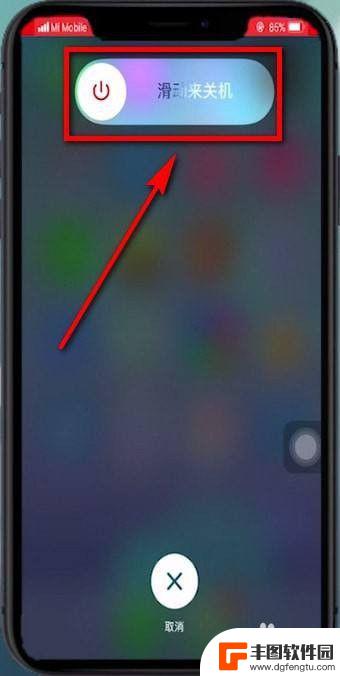
苹果手机跳屏怎么关闭 苹果手机屏幕乱跳怎么调整
苹果手机跳屏问题可能是由于屏幕触控敏感度过高或者触控区域出现故障所引起的,要解决这个问题,可以尝试降低屏幕触控的灵敏度,或者在设置中重新校准触控区域。保持手机干净,避免受到外界...
2024-11-27
-

手机锁死怎么解开密码 手机屏幕锁住了怎样解锁
手机锁死是一种常见的情况,我们可能会因为忘记密码或其他原因而无法解锁手机屏幕,在这种情况下,我们可以尝试通过输入错误密码多次来进行解锁。如果手机支持指纹或面部识别,也可以尝试使...
2024-11-27
-

如何让手机与蓝牙耳机对接 手机无法连接蓝牙耳机怎么办
在日常生活中,我们经常会使用蓝牙耳机来享受音乐、接听电话或者进行语音通话,有时候我们可能会遇到手机无法连接蓝牙耳机的情况,让人感到困扰。在这种情况下,我们需要掌握一些解决方法,...
2024-11-27
-

苹果手机怎么关闭听筒黑屏 苹果手机听筒遮住后出现黑屏怎么办
最近有不少苹果手机用户反映在接听电话时,如果听筒被遮住,手机屏幕会突然变黑,导致无法操作,这种情况让很多用户感到困扰,不知道该如何解决。实际上苹果手机出现听筒遮住后出现黑屏的问...
2024-11-27
-
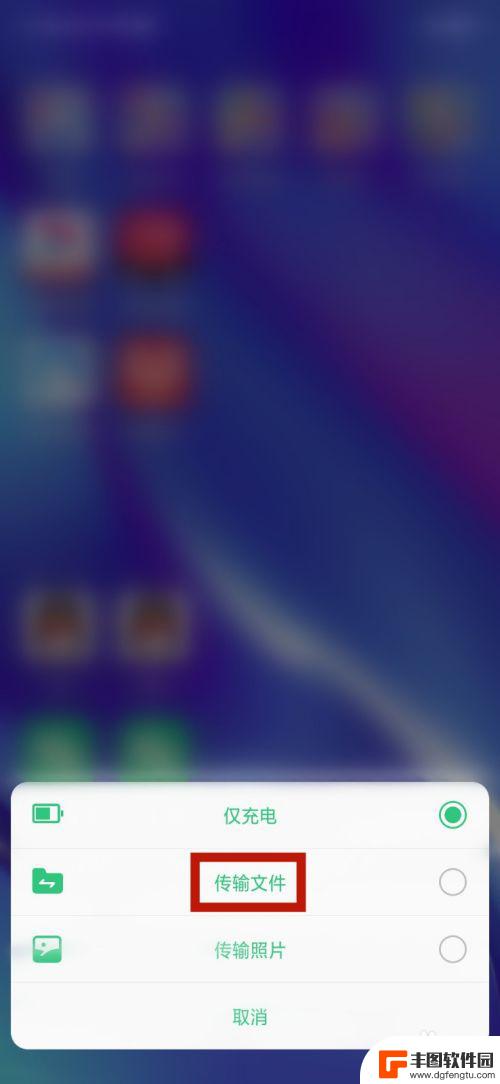
怎么用手机数据线 手机数据线连接电脑传文件教程
随着手机的普及,手机数据线连接电脑传文件已成为日常生活中常见的操作,为了方便用户之间的文件传输,手机数据线成为了必不可少的工具。使用手机数据线连接电脑传文件的步骤简单易操作,只...
2024-11-27









